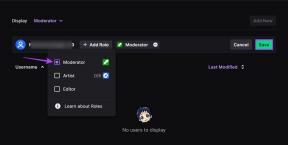วิธีดาวน์โหลดวิดีโอ YouTube บน iPhone โดยไม่ต้องใช้แอพ
เบ็ดเตล็ด / / April 05, 2023
ต้องการสตรีมวิดีโอที่คุณสนใจ ลองใช้แอป YouTube ที่ได้รับความนิยมในหมู่ผู้คน ผู้สร้างทุกคนบน YouTube สร้างวิดีโอที่พวกเขาสนใจ และหากคุณพบว่าวิดีโอของพวกเขาน่าสนใจ คุณสามารถติดตามช่องของพวกเขาได้ ตอนนี้ คุณยังสามารถดูรายการสั้นบนแอปนี้ซึ่งให้ความบันเทิงมากและใช้เวลาไม่กี่วินาทีเท่านั้น ภายใต้ตัวเลือกไลบรารีของแอพนี้ ซึ่งอยู่ที่มุมขวาล่าง คุณจะสามารถดูวิดีโอที่คุณชอบ วิดีโอที่ดาวน์โหลด และอื่นๆ นอกจากการสตรีมแล้ว คุณยังสามารถสร้างเนื้อหาและโน้มน้าวผู้คนได้อีกด้วย ต้องการดาวน์โหลดวิดีโอที่คุณชอบมากที่สุด จากนั้นอ่านบทความของเราต่อไป เพราะในบทความนี้เราจะพูดถึงวิธีการ ดาวน์โหลดวิดีโอ YouTube บน iPhone โดยไม่ใช้แอพ วิธีดาวน์โหลดวิดีโอ YouTube บน iPhone โดยไม่ต้องใช้พรีเมียมและอีกมากมาย อยู่ต่อ ปรับ.
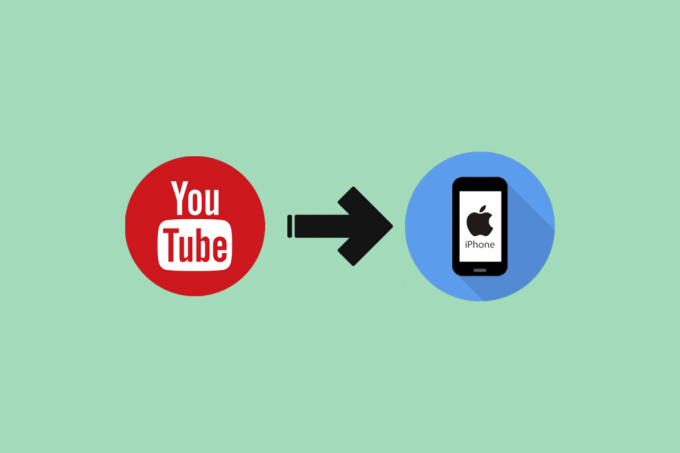
สารบัญ
- วิธีดาวน์โหลดวิดีโอ YouTube บน iPhone โดยไม่ต้องใช้แอพ
- วิธีดาวน์โหลดวิดีโอ YouTube บน iPhone โดยไม่ใช้ Premium
- วิธีดาวน์โหลดวิดีโอ YouTube บน iPhone Premium
วิธีดาวน์โหลดวิดีโอ YouTube บน iPhone โดยไม่ต้องใช้แอพ
คุณสามารถดูความท้าทายด้านอาหาร วิดีโอเกี่ยวกับดนตรี ช้อปปิ้ง รับประทานอาหาร แฟชั่น ตลกและอีกมากมายบนแอปนี้ วิดีโอเพื่อเพิ่มพูนทักษะของคุณสามารถพบได้บน YouTube เนื่องจากมีผู้สร้าง YouTube จำนวนมากที่สร้างวิดีโอที่ให้ข้อมูลเช่นกัน หากต้องการเรียนรู้วิธีดาวน์โหลดวิดีโอ YouTube บน iPhone โดยไม่ต้องใช้แอพหรือดาวน์โหลดวิดีโอ YouTube โดยตรงไปยัง iPhone ให้ทำตามขั้นตอนด้านล่าง:
1. ขั้นแรกให้เลือก ยูทูบ วิดีโอที่คุณต้องการดาวน์โหลด จากนั้นคัดลอก URL ของวิดีโอ YouTube นั้น
2. ต่อไปในซาฟารีของคุณไปที่ 10downloader.com แล้ววาง URL ของวิดีโอ YouTube ในช่องดาวน์โหลด
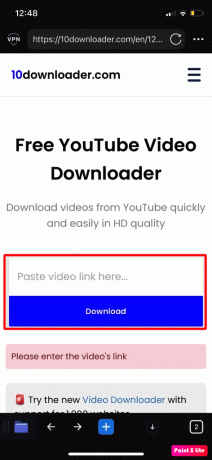
3. หลังจากนั้นให้แตะที่ ดาวน์โหลด ตัวเลือก.
4. ดังนั้น เลือก ปณิธาน ที่คุณต้องการดาวน์โหลดวิดีโอ คุณยังสามารถเลือกได้ว่าวิดีโอที่คุณต้องการดาวน์โหลดควรมีเสียงหรือไม่
5. หลังจากทำตามขั้นตอนด้านบนแล้ว คุณจะสามารถค้นหาวิดีโอที่ดาวน์โหลดไว้ในโฟลเดอร์ Downloads ใน iPhone ของคุณ
บันทึก: คุณยังสามารถใช้ไซต์อื่นเช่น วายทูเมท, เอซคิดเกอร์, ไม่มีหลอดและอื่น ๆ นอกเหนือจากเว็บไซต์ดังกล่าวข้างต้นเพื่อดาวน์โหลดวิดีโอ เกือบจะคล้ายกัน คุณสามารถดาวน์โหลดวิดีโอโดยใช้เว็บไซต์เหล่านี้ สิ่งที่คุณต้องทำคือคัดลอกลิงก์ของวิดีโอ YouTube ที่คุณต้องการ ดาวน์โหลดโดยเปิดแอป YouTube บนอุปกรณ์ของคุณ ถัดไปวางลิงก์นั้นในพื้นที่ที่ให้ไว้บนเว็บไซต์ที่คุณใช้เพื่อดาวน์โหลด วิดีโอ คุณยังได้รับตัวเลือกให้เลือกรูปแบบและคุณภาพของวิดีโอที่คุณต้องการดาวน์โหลดวิดีโอ หลังจากนี้ ให้แตะที่ตัวเลือกดาวน์โหลดเพื่อดาวน์โหลดวิดีโอบนอุปกรณ์ของคุณ ตอนนี้คุณอาจเข้าใจวิธีดาวน์โหลดวิดีโอ YouTube บน iPhone โดยไม่ต้องใช้แอพ
อ่านเพิ่มเติม:จะเกิดอะไรขึ้นหากความคิดเห็นของคุณถูกเน้นบน YouTube
วิธีดาวน์โหลดวิดีโอ YouTube บน iPhone โดยไม่ใช้ Premium
หลังจากได้รับข้อมูลเชิงลึกเกี่ยวกับวิธีดาวน์โหลดวิดีโอ YouTube บน iPhone โดยไม่ต้องใช้แอพแล้ว ตอนนี้เรามาพูดถึงวิธีดาวน์โหลดวิดีโอ YouTube บน iPhone โดยไม่ต้องใช้พรีเมียมอีกวิธีหนึ่ง หากต้องการเรียนรู้สิ่งนี้ ให้ปฏิบัติตามขั้นตอนที่กล่าวถึงด้านล่าง:
วิธีที่ 1: การใช้การบันทึกหน้าจอ
คุณสามารถใช้การบันทึกหน้าจอเพื่อบันทึกวิดีโอ อ่านขั้นตอนด้านล่างเพื่อเรียนรู้สิ่งนี้:
1. ก่อนอื่น ให้ไปที่ ยูทูบ วิดีโอที่คุณต้องการดาวน์โหลด จากนั้นให้ iPhone ของคุณอยู่ในแนวนอน
2. ถัดไป เพื่อเข้าถึงศูนย์ควบคุม ให้ปัดลงจากมุมขวาบนของหน้าจอ จากนั้นแตะที่ บันทึกหน้าจอ ไอคอน.
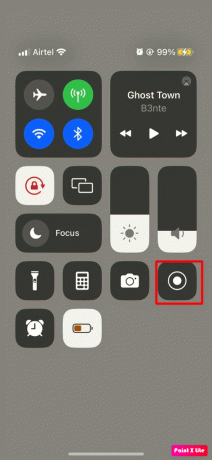
3. หลังจากนั้น ให้ปัดขึ้นเพื่อปิดศูนย์ควบคุม ถัดไป หลังจากสามวินาที iPhone ของคุณจะเริ่มบันทึกสิ่งที่จะแสดงบนหน้าจอของคุณ ดังนั้น ให้แน่ใจว่าคุณเริ่มเล่นวิดีโอ YouTube
4. เมื่อวิดีโอจบลง ให้ปัดลงจากมุมขวาบนของหน้าจอเพื่อเข้าถึงศูนย์ควบคุม จากนั้นแตะที่ไอคอนบันทึกหน้าจอเพื่อหยุดการบันทึก วิดีโอนี้จะบันทึกลงในม้วนฟิล์มของคุณ
วิธีที่ 2: การใช้ Y2Mate
อีกวิธีในการดาวน์โหลดวิดีโอ YouTube โดยตรงไปยัง iPhone คือการใช้ไซต์นี้หรือไซต์อื่น โดยอ่านขั้นตอนด้านล่าง:
1. ขั้นแรกให้เลือก ยูทูบ วิดีโอที่คุณต้องการดาวน์โหลด จากนั้นแตะที่ แบ่งปัน ไอคอน และหลังจากนั้นคัดลอก URL ของวิดีโอ YouTube นั้น
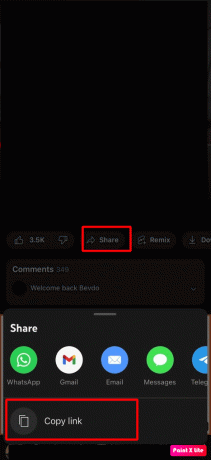
2. หลังจากนั้นบนซาฟารีของคุณไปที่ วายทูเมท เว็บไซต์ แล้ววาง URL ของวิดีโอ YouTube ในแถบค้นหา
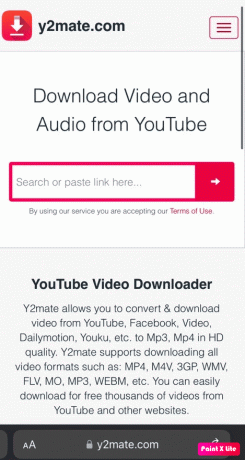
3. จากนั้นแตะที่ ดาวน์โหลด ตัวเลือก.
4. ต่อจากนี้ ให้เลือกคุณภาพวิดีโอและรูปแบบที่คุณต้องการดาวน์โหลดวิดีโอ
5. หลังจากทำตามขั้นตอนข้างต้น คุณจะสามารถค้นหาวิดีโอที่ดาวน์โหลดไว้ในโฟลเดอร์ดาวน์โหลดบน iPhone ของคุณ
นอกจาก Y2Mate แล้ว คุณยังสามารถใช้ประโยชน์จากเว็บไซต์อื่นๆ เว็บไซต์อื่น ๆ ที่คุณสามารถดูได้ระบุไว้ในหมายเหตุด้านบน
วิธีที่ 3: การใช้แอปพลิเคชันของบุคคลที่สาม
คุณยังสามารถใช้แอพของบุคคลที่สามเพื่อดาวน์โหลดวิดีโอ มีแอพมากมายที่คุณสามารถใช้ได้ เช่น Documents, FoxFm, 4k video Downloader และอื่นๆ หากต้องการรับข้อมูลเชิงลึกเพิ่มเติมเกี่ยวกับเรื่องนี้ คุณสามารถอ่านบทความของเราได้ที่ 14 สุดยอดโปรแกรมดาวน์โหลดวิดีโอฟรีสำหรับ iPhone.
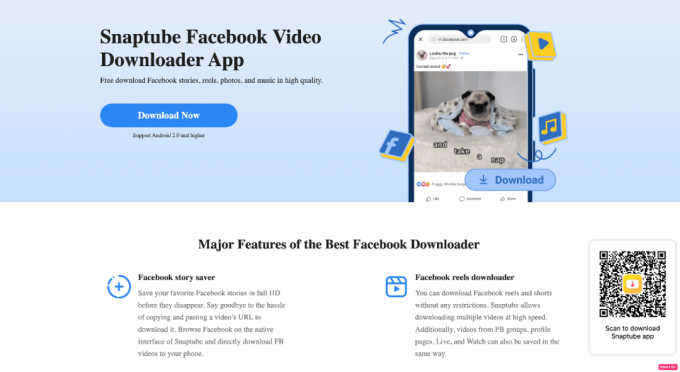
อ่านด้วย: วิธีระบุเพลงในวิดีโอ YouTube
วิธีดาวน์โหลดวิดีโอ YouTube บน iPhone Premium
บัญชีการสมัครรับข้อมูล YouTube แบบพรีเมียมช่วยให้ผู้ใช้ดาวน์โหลดวิดีโอที่พวกเขาชื่นชอบมากที่สุดได้จากแอป YouTube เอง หากคุณดาวน์โหลดวิดีโอบนอุปกรณ์ของคุณแล้ว คุณก็ไม่ต้องกังวลว่าจะดาวน์โหลดหรือไม่ คุณมีการเชื่อมต่ออินเทอร์เน็ตหรือไม่เพราะสามารถดูวิดีโอที่ดาวน์โหลดได้แม้ว่าคุณจะอยู่ก็ตาม ออฟไลน์ สำหรับผู้ที่มีบัญชีสมาชิก YouTube Premium คุณสามารถทำได้ ดาวน์โหลดวิดีโอจาก YouTubeหากต้องการเรียนรู้วิธีการทำเช่นนี้ โปรดอ่านต่อ
1. ก่อนอื่น ให้ไปที่ ยูทูบ แอพบนอุปกรณ์ของคุณ
2. จากนั้นไปที่วิดีโอที่คุณต้องการดาวน์โหลดบน ยูทูบ แอป.
3. หลังจากนั้น แตะที่ไอคอนสามจุด จากนั้นแตะที่ตัวเลือกดาวน์โหลดวิดีโอจากเมนูแบบเลื่อนลงหรือแตะที่ ดาวน์โหลด ตัวเลือกที่อยู่ด้านล่างวิดีโอ

4. ถัดไป ระบบจะขอให้คุณเลือกคุณภาพการดาวน์โหลดเพื่อให้สามารถดาวน์โหลดวิดีโอได้ในความละเอียดนั้น ดังนั้น เลือก คุณภาพการดาวน์โหลด ตัวเลือกตามลำดับ
5. ต่อจากนี้ คุณจะสามารถค้นหาวิดีโอที่ดาวน์โหลดของคุณในแท็บไลบรารีใต้ ดาวน์โหลด ส่วน.
แนะนำ:
- วิธีแก้ไข FaceTime ไม่แสดงวิดีโอ
- 12 รายการโทรศัพท์ระบายความร้อนด้วยของเหลวที่ดีที่สุด
- วิธีดูประวัติความคิดเห็นของ YouTube บน Windows 10
- วิธีการกู้คืนช่อง YouTube ที่ถูกลบ
เราหวังว่าหลังจากอ่านบทความของเราแล้ว คุณจะได้เรียนรู้ วิธีดาวน์โหลดวิดีโอ YouTube บน iPhone โดยไม่ต้องใช้แอพ และอื่น ๆ. เรานำเสนอข้อมูลที่น่าสนใจและลึกซึ้งอยู่เสมอ ดังนั้นโปรดเยี่ยมชมเพจของเราบ่อยๆ เรายังอัปเดตหน้าของเราสำหรับผู้อ่านของเรา หากคุณมีข้อเสนอแนะหรือข้อสงสัย คุณสามารถพิมพ์ได้ในส่วนความคิดเห็นด้านล่าง